どうも、けんけん(@Bto777Men)です
今回は、仮想通貨の海外取引所『Gate.io(ゲート)』の口座開設方法をご紹介します
最近はスマホだけでトレードしている人も多いので
ここではスマホだけで取引開始できる方法を紹介していきます!
Gate.io(ゲート)おすすめポイント
- 仮想通貨取引所の取引高が世界トップ10
- 取扱通貨数300種類以上
- 日本語対応(一部英語表記あり)
- スマホアプリあり
- 初めて上場するワールドプレミア銘柄が多く、早めに仕込める
なんといっても
まだ日本で上場していない通貨を先に仕込める点がおすすめですよね

ZAIFで日本初上場する前に仕込めたのは、おいしい・・


日本で知名度が低くても
大手取引所で、即日取引開始できる点も素晴らしいです
ブラウザ上でもアプリ上でも
ほぼ日本語対応しています
一部、日本語対応していないページもありますが
取引や入出金など、基本的な部分は全く問題ありませんでした
前置きが長くなりましたが
早速、登録していきましょう♪
ここではスマホでの口座開設方法を開設しています
取引所の特徴の詳細や使い方(出入金方法や購入売却方法)は別の記事で紹介していきますね
特典というほどでもないですが・・
手数料10%オフの紹介URLをつけておきます(o^^o)
こんな方におすすめ
- 日本で上場する前に気になる銘柄を購入したい
- 日本語対応の取引所を使いたい
- 安心できる取引所に登録したい
- スマホアプリ内で取引したい
目次
Gate.ioの口座開設・登録方法
口座開設は簡単にできて
当日に入金と取引ができるようになります
それではやっていきましょう
step
1基本情報登録
上の『Gate.ioに今すぐ登録する』をクリックしてもらうと
こちらのページに飛びます
- 国を選択
- ユーザー名(任意でOK)
- メールアドレス
- パスワード(任意でOK)※ログイン時に使用
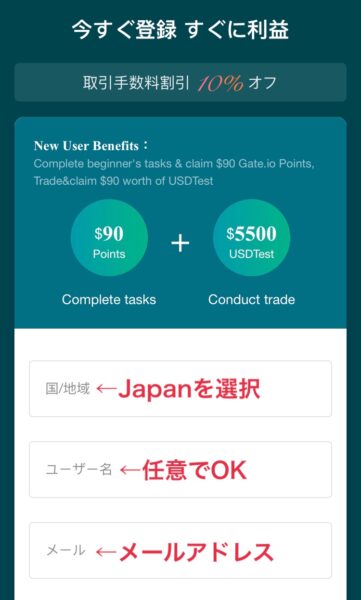
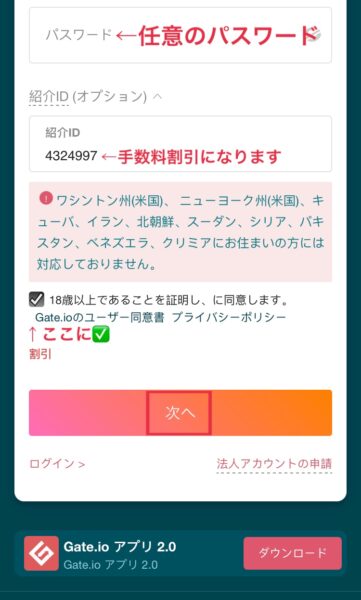
step
2資金パスワード登録
資金パスワードを設定します
このパスワードは、購入・売却・送金時に使用します
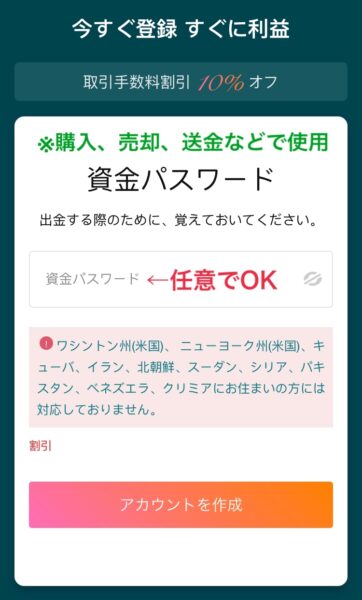
step
3メールアドレス認証
『アカウント作成』をクリックすると
ロボットではないことの確認をされるので✅
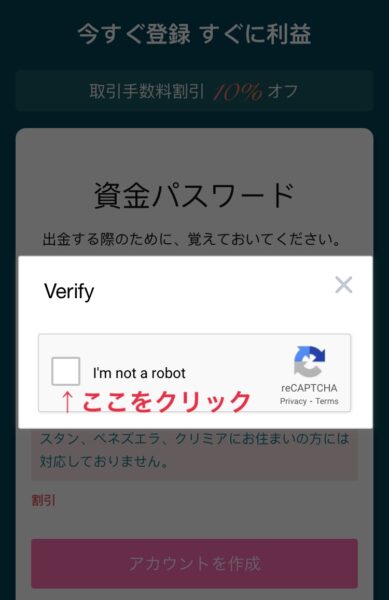
これだけでアカウント作成は完了です
下記の画面が出たら登録したアドレスにメールが来ているはずなのでチェックしてください
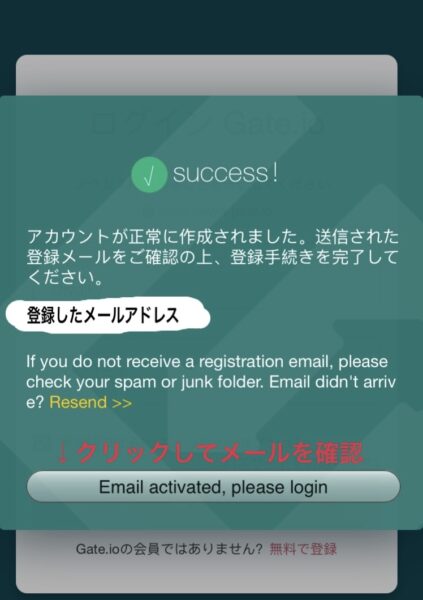
step
4アカウントの有効化
メールをチェックするとこんなメールが来ています
URLをクリックしてアカウントを有効化しましょう
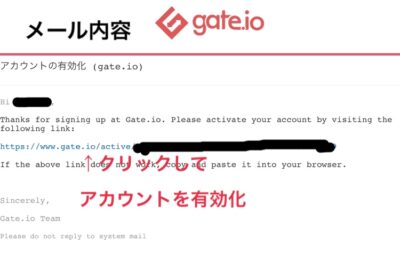
step
5アカウントにログイン
メールのURLをクリックするとこちらの画面になります
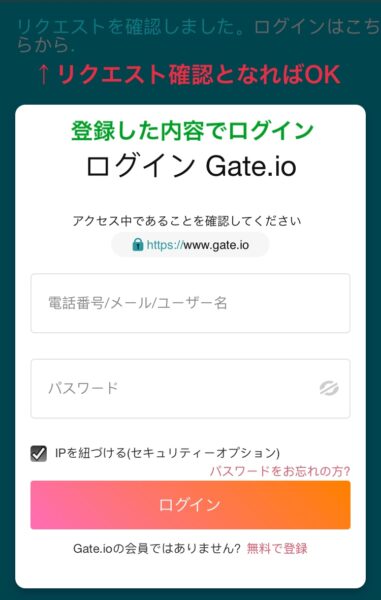
またまたロボットではない確認をして
フィッシング対策検証に入ります
URLを確認して『決定して作成』をクリック
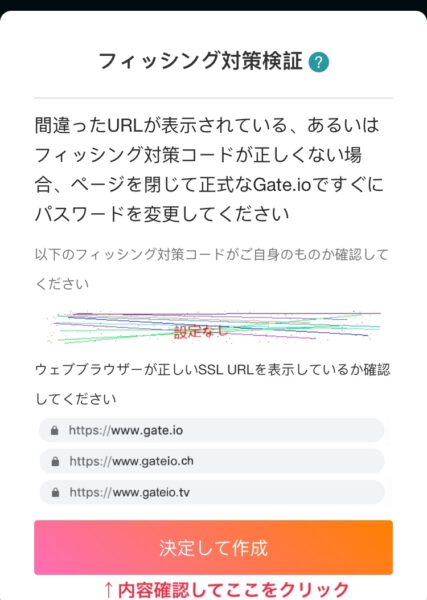
step
6メールコード入力
『コードを送信』をクリックしてメールをチェック
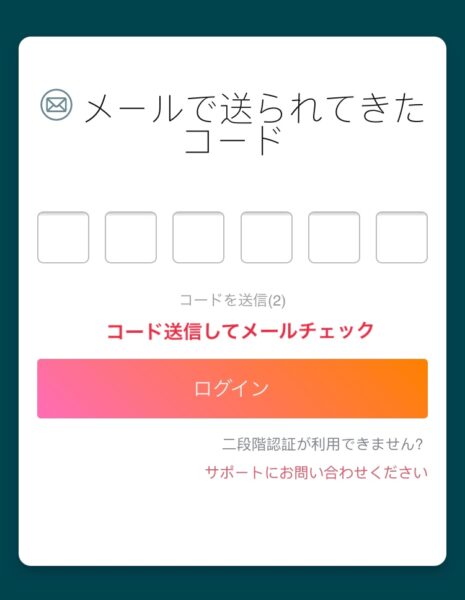
メールに記載のコードを入力
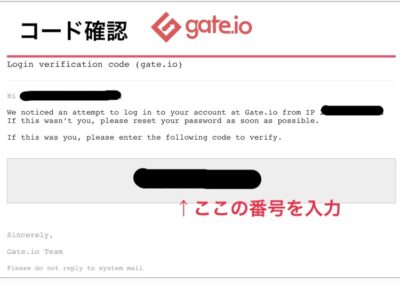
ここのコードを入れる際に、数字が入力できない不具合が出る方もいるようです
その場合は、キーボードを変えて入力してみましょう
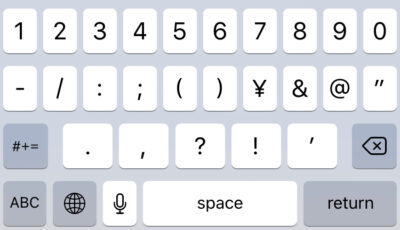
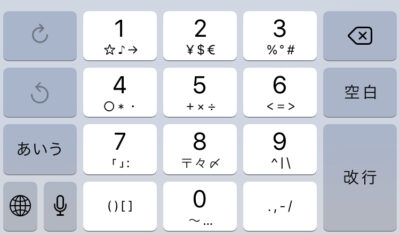

step
7登録完了!
ログインが完了してこの画面になったら登録完了です
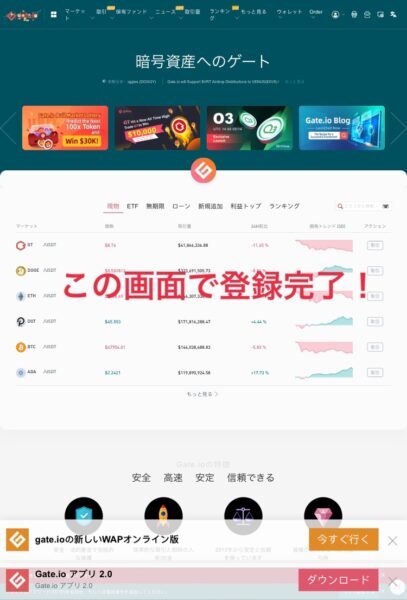
どうでしたか?
海外取引所でも意外と簡単に登録できたんじゃないかなと思います
ここからはスマホアプリで設定していきましょう!!
Gate.ioのスマホアプリをダウンロード
続いてスマホアプリをダウンロードしてください
こちらからどうぞ!

2段階認証と電話番号認証の設定
Gate.ioではGoogle Autheniticatorを使って2段階認証を設定できます
step
1Google Autheniticatorをダウンロード

ダウンロードしておきましょう
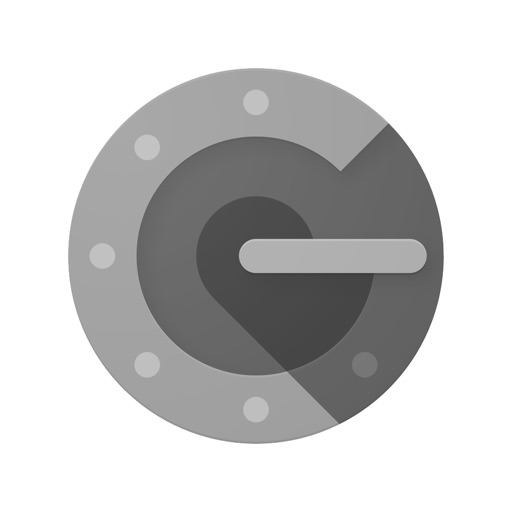
step
2Gate.ioアプリから2段階認証のキーをコピー
Gate.ioのアプリのトップ画面の左上『👤マーク』をクリック
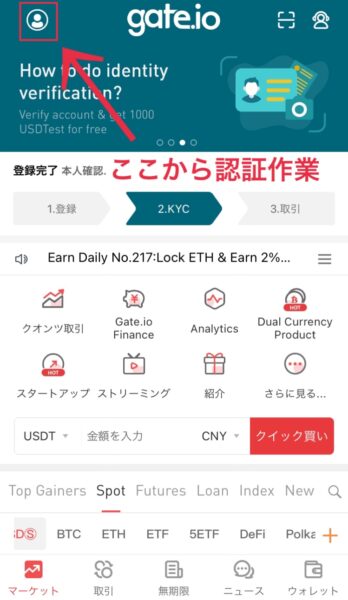
『セキュリティセンター』をクリック
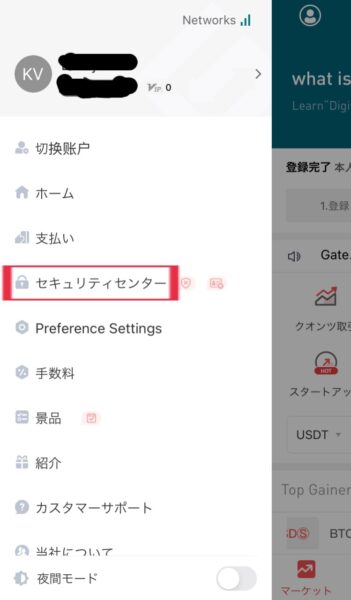
『Google Autheniticator』をクリック
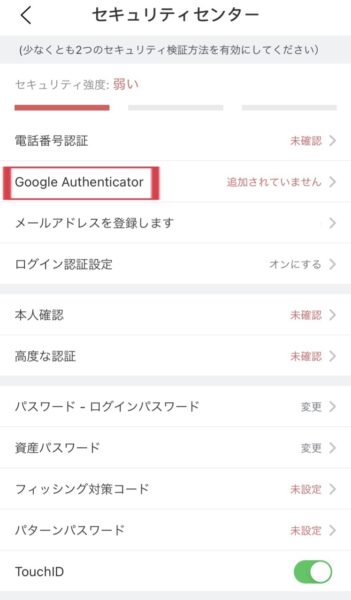
②の『Copy key』をクリック
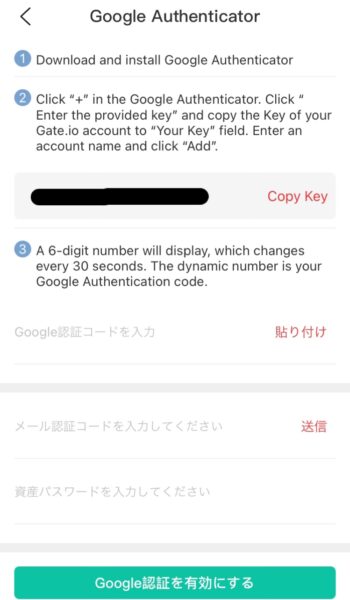
step
3Google Autheniticatorで2段階認証の設定
まずは先程ダウンロードしたGoogle Autheniticatorアプリを開きます
右下の『+ボタン』を押して設定開始
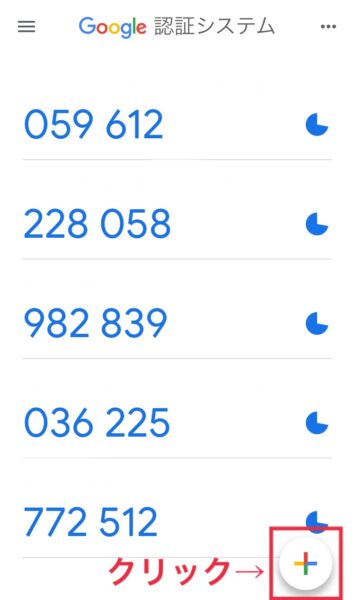
『セットアップキーを入力』を選択し
gate.ioアプリ内でコピーしたキーを貼り付けします
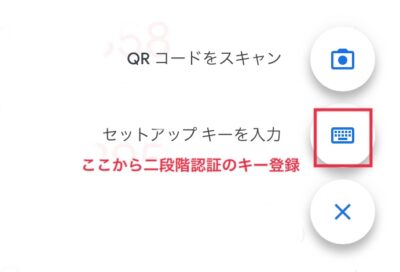
アカウント名は後から見ても何の認証かどうかわかるように
任意で設定しましょう
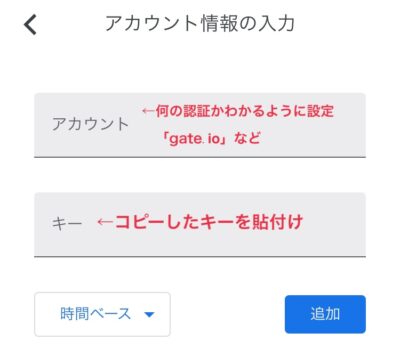
キーを貼り付けたら『追加』をクリック
これでGoogle Autheniticatorで2段階認証の設定は完了です
この6桁の数字が2段階認証で必要になります
タップしたらコピーされますので
gate.ioのアプリに戻って、gate.ioアプリとGoogle Autheniticatorを紐付けていきましょう
数秒で自動的に6桁の数字が変更になるので急ぎ目で!!
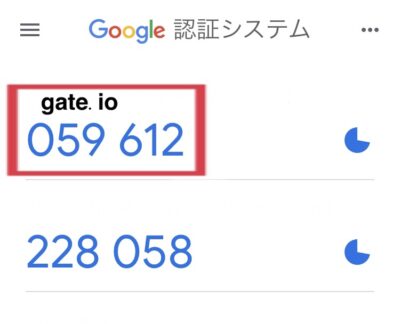
step
4gate.ioアプリとGoogle Autheniticatorを紐付ける
ではgate.ioアプリとGoogle Autheniticatorを紐付けていきましょう!

gate.ioアプリに戻って③部分を埋めていきます
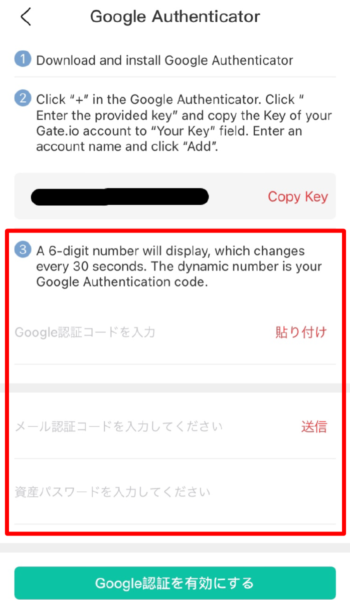
- 『Google認証コードを入力』⇨先程登録したGoogle Autheniticatorの6桁の数字を入力
- 『メール認証コードを入力』⇨『送信』を押して登録したメールアドレスをチェックして数字を入力
- 『資産パスワードを入力』⇨2つ目に登録したパスワードです


ここで2段階認証の設定は終わりっ
step
5電話番号認証の設定
gate.ioアプリトップ画面の左上『👤マーク』をクリックして
『セキュリティーセンター』にいきます(2段階認証と同じ)
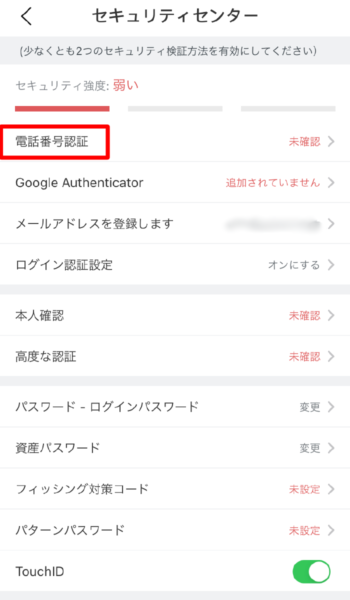
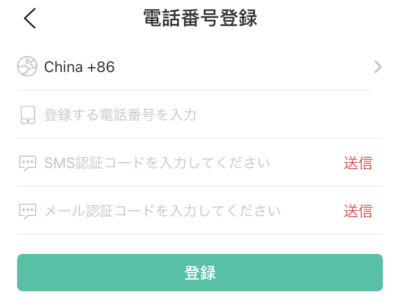
- 『Japan』を選択し電話番号入力
- SMS認証コードとメール認証コードを送信し、送られてきた数字を入力
たったこれだけで完了です
これで入金や取引を開始できますよ!!
出金するなら本人確認も必要になります
長期間ガチホするならすぐに登録しなくてもいいですが
どこかのタイミングで出金することになるので、合わせてやっておきましょう
出金するなら本人確認
出金するなら本人確認も必要になります
認証に1,2日かかるのでサクッと終わらせておきましょう
gate.ioアプリトップ画面の左上『👤マーク』をクリックして
『セキュリティーセンター』にいきます(2段階認証と同じ)
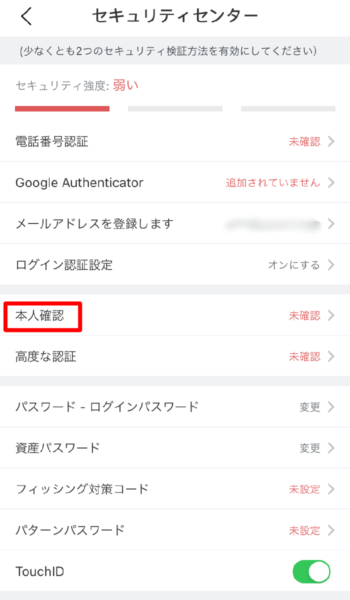
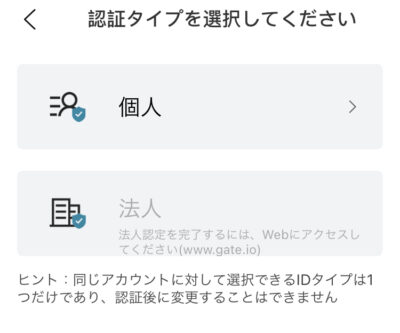
日本人なら
- パスポート
- 運転免許証
このどちらかになると思います
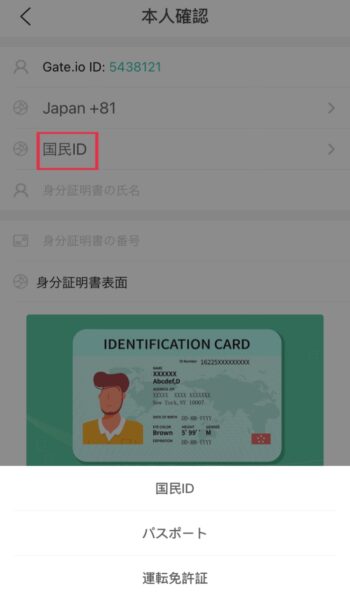
あとは表示される指示通りに身分証明書類を写真撮影すれば登録できます!
ここまで完了しておけば
ほぼ全ての機能を使えます!
お疲れ様でしたっ!!
gate.ioでまだまだ広まっていない通貨を仕込んでいきましょう♪
リスクが高いのも多いので買いすぎ注意(笑)
【特典付】スマホで海外取引所Gate.ioの口座開設・登録方法!まとめ
うまく設定できましたか??
日本は新通貨上場の承認を得るまでのハードルがすごく高いです・・
有望と思えるコインは、海外取引所で購入して先行者利益を得ちゃいましょう♪
ただし海外取引所はリスクもあるので
ほどほどに、かつ注意しながら自己責任でやっていきましょう!
それでは今日はここまでっ


